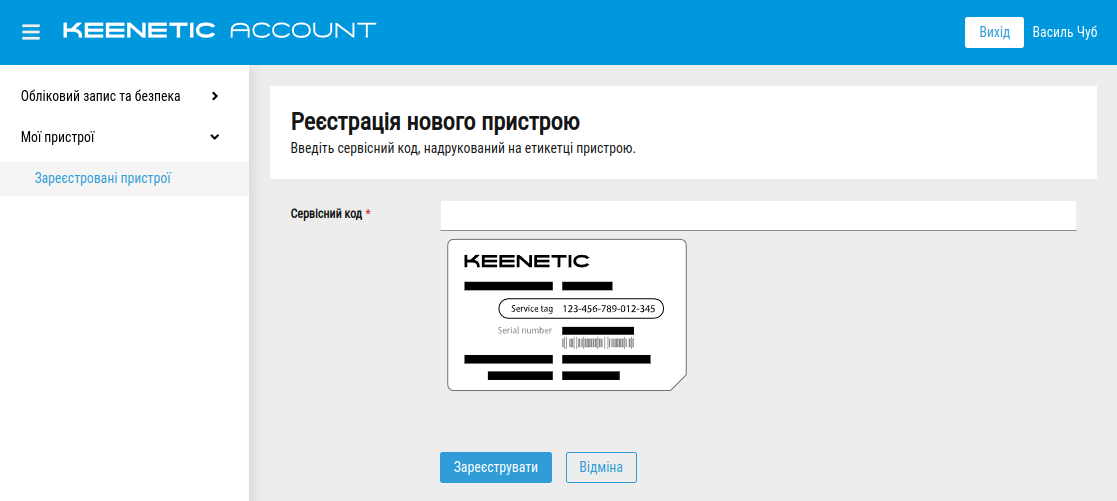Обліковий запис Keenetic
Обліковий запис Keenetic це єдина точка автентифікації користувача, яка забезпечує доступ до онлайн-сервісів, що пропонує Keenetic. Коли ви ставите запитання чи вирішуєте проблему з технічною підтримкою, або використовуєте мобільний додаток Keenetic чи хмарне програмне забезпечення Keenetic Remote Network Monitoring and Management, вам потрібно пройти автентифікацію за допомогою облікового запису Keenetic.
Щоб створити Обліковий запис Keenetic, перейдіть по посиланню account.keenetic.com у вашому веббраузері. Посилання також доступне на панелі навігації вебсайту Keenetic. Це відкриє вебсторінку Облікового запису Keenetic.
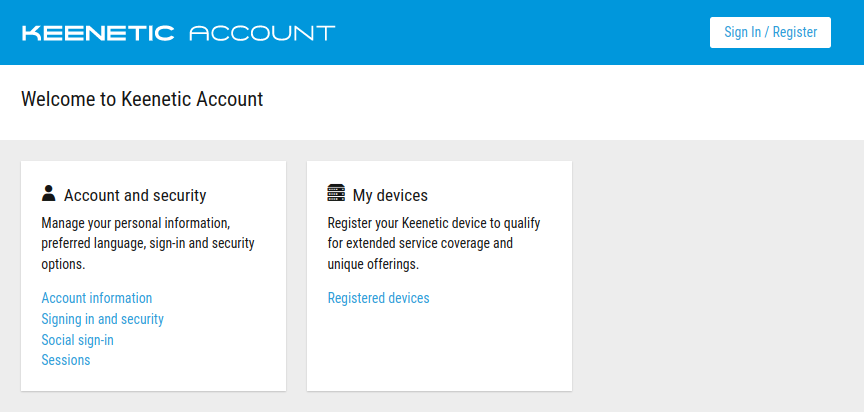
Натисніть на Вхід / Реєстарція у верхньому правому куті сторінки.
Варіант 1. Зареєструйтеся, увійшовши за допомогою акаунту соціальних мереж Google, Facebook або Apple
Підказка
Функція 2FA Облікового запису Keenetic (див двоетапна перевірка нижче) не підтримує варіант входу через соціальні мережі. Ми рекомендуємо увімкнути 2FA у вашому акаунті соціальних мереж, якщо вам потрібно підтримувати вищий рівень безпеки. Щоб отримати вказівки щодо увімкнення двофакторної автентифікації, дотримуйтеся посібника з налаштування безпеки вашого акаунту соціальної мережі.
Для реєстрації нового Облікового запису Keenetic за допомогою входу через акаунт соціальних мереж Google, Facebook або Apple, натисніть відповідну кнопку під Використовуйте свій обліковий запис у соціальних мережах, для входу або реєстрації у діалозі Вхід.
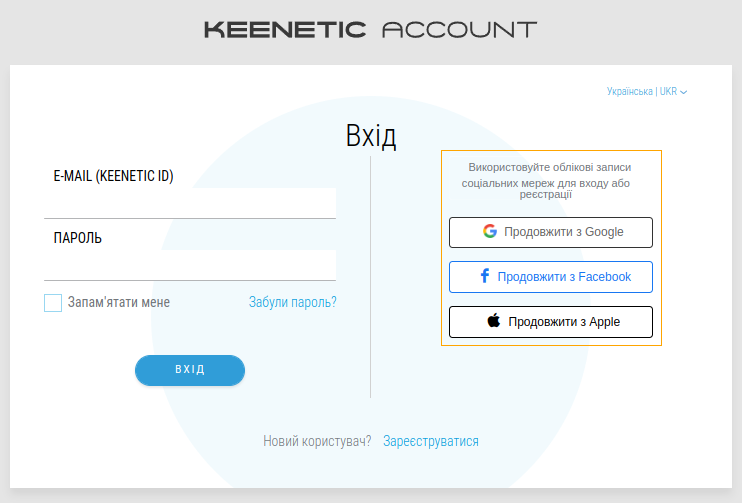
Новостворений Обліковий запис Keenetic прийме електронну пошту облікового запису соціальних мереж у якості Keenetic ID. Ви також повинні встановити пароль, щоб використовувати автентифікацію за допомогою Keenetic ID; будь ласка, знайдіть інструкцію зі встановлення пароля Keenetic ID в частині Вхід і безпека цієї статті. Ви також можете продовжувати використовувати лише автентифікацію облікового запису соціальної мережі.
Варіант 2. Зареєструйтесь, створивши новий Keenetic ID
У діалоговому вікні Вхід, натисніть посилання Зареєструватися внизу.
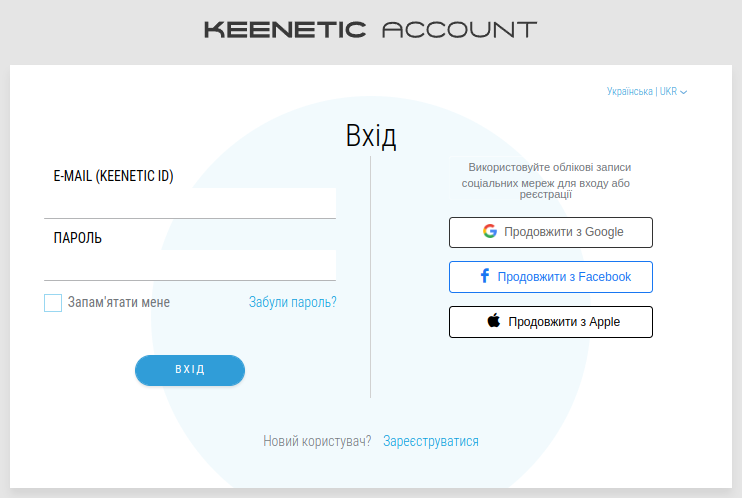
Відкриється форма Реєстрація, в якій вам буде запропоновано заповнити дані нового користувача. Усі поля є обов’язковими для заповнення.
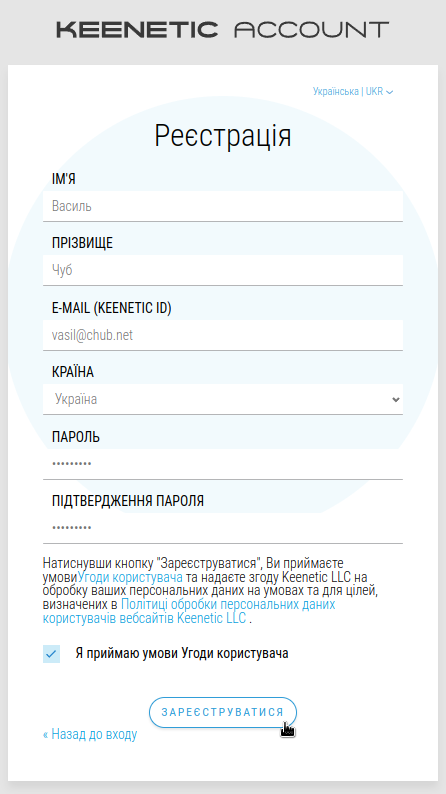
Ви повинні підтвердити свою згоду з Умовами використання та погодитися з Політикою конфіденційності вебсайту, що регламентує обробку персональних даних, поставивши галочку у відповідному полі. Потім натисніть кнопку Зареєструватися. Після подання форми Реєстрації, шукайте повідомлення від Облікового запису Keenetic у вашій поштовій скриньці. Для завершення реєстрації необхідна перевірка електронної пошти – дотримуйтесь інструкцій у повідомленні та підтвердьте свою адресу.
Вхід в Обліковий запис Keenetic
Переходячи на вебсторінки служб Keenetic, такі як портал технічної підтримки або веб-сайт Keenetic RMM, ви повинні пройти автентифікацію за допомогою Keenetic ID (електронна пошта, введена під час реєстрації) або за допомогою облікового запису в соціальних мережах, пов’язаного з вашим Обліковим записом Keenetic. З'явиться форма Вхід. Будь ласка, введіть електронну пошту - свій Keenetic ID та пароль або продовжте автентифікацію через акаунт в соціальних мереж.
Налаштування параметрів профілю
В секції Обліковий запис і безпека ви знайдете деталі та налаштування свого облікового запису.
Меню Інформація про обліковий запис та доступ включає ваші Keenetic ID, ім’я та бажану мову.
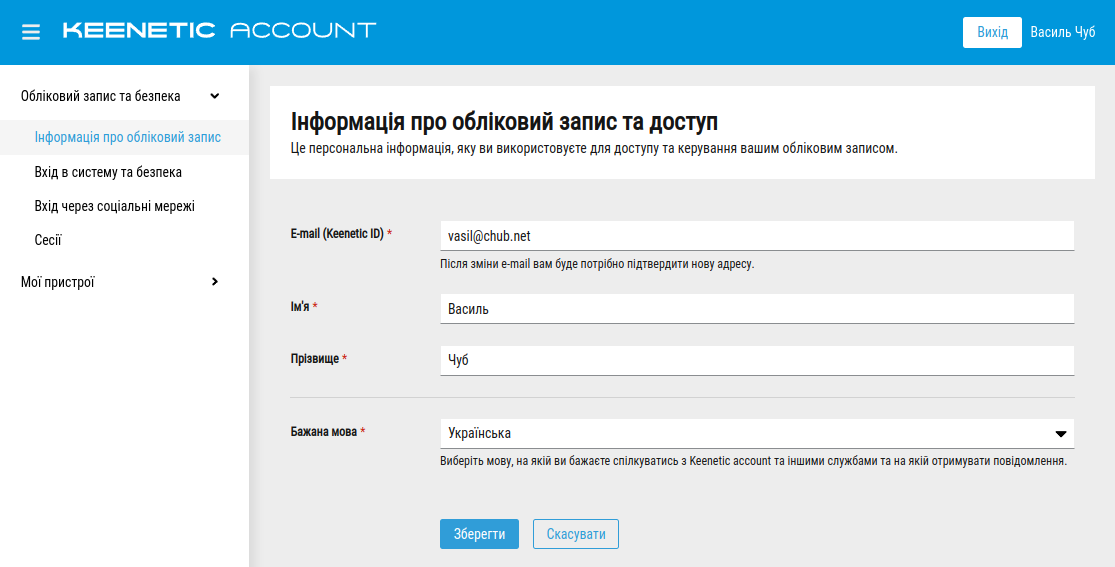
Ви можете змінити електронну пошту Keenetic ID, якщо потрібно. Після того, як ви збережете нову адресу електронної пошти, система запропонує підтвердити її.
Ви також можете оновити ім’я та прізвище власника облікового запису.
Також тут можна вибрати мову відображення веб сайту Облікового запису Keenetic. Сторінка Облікового запису Keenetic та інші служби Keenetic використовуватимуть вибрану мову під час вашої автентифікації.
Меню Вхід в систему і безпека дозволяє змінювати пароль вашого Keeneic ID і захистити ваш обліковий запис за допомогою двоетапної автентифікації.
Примітка
Якщо ви створили Обліковий запис Keenetic увійшовши за допомогою облікового запису в соціальних мережах, пароль Keenetic ID залишається порожнім, доки ви його не встановите. У цьому випадку вхід за допомогою a Keenetic ID неможливий, а двоетапна автентифікація не працюватиме.
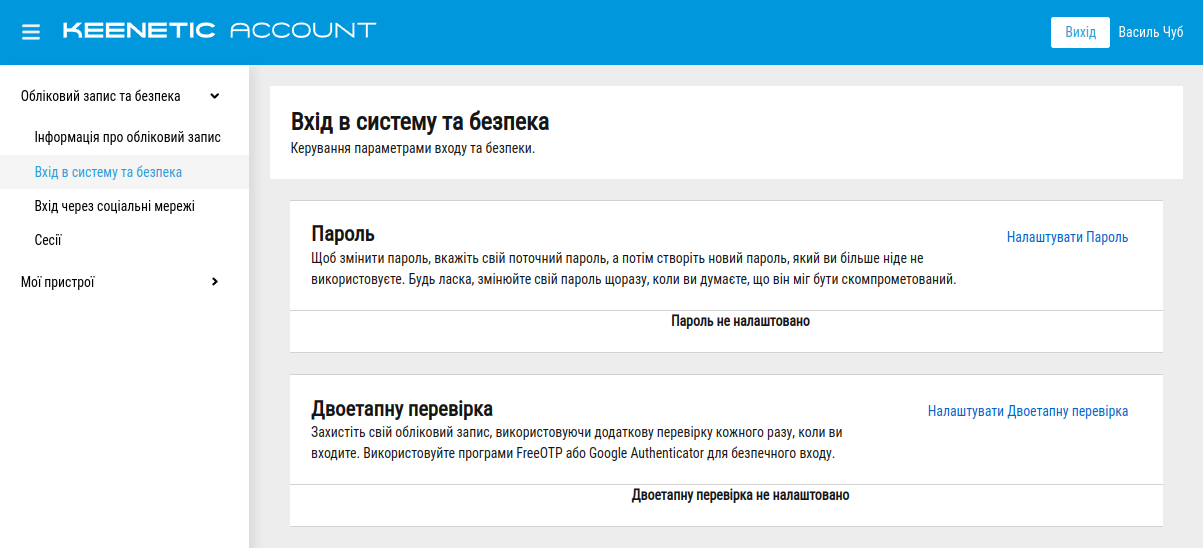
Ми рекомендуємо встановити унікальний і складний пароль для захисту облікового запису та змінювати його щоразу, коли ви підозрюєте, що його було зламано.
Щоб встановити новий пароль Keenetic ID, натисніть Оновлення паролю або кнопку Встановити пароль кнопку на плитці Пароль. Введіть ваш Keenetic ID і поточний пароль або скористайтеся опцією входу в соціальну мережу, щоб підтвердити сеанс автентифікації. Відкриється діалог Оновлення паролю.
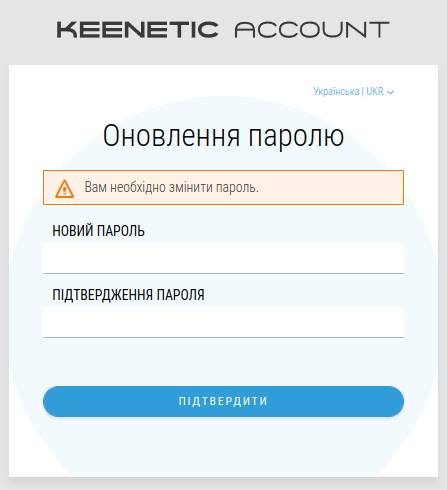
Введіть новий пароль двічі та підтвердьте зміну.
Примітка
Коли надходить запит на зміну існуючого пароля, функція входу через соціальні мережі може не працювати з міркувань безпеки, доки ви не створите новий Keenetic ID пароль.
Двоетапна перевірка (також відома як 2FA, двофакторна автентифікація) є додатковою функцією, яка покращує захист паролем, вимагаючи унікального коду перевірки (OATH TOTP, одноразовий пароль на основі часу). Автентифіковані користувачі повинні згенерувати код за допомогою програми прив’язаної до автентифікації та ввести код після введення логіна та пароля. Таким чином, для автентифікації ви повинні а) знати комбінацію логіна та пароля та б) мати доступ до програми автентифікації.
Щоб увімкнути двоетапну автентифікацію для свого Облікового запису Keenetic, переконайтеся, що ви встановили Keenetic ID пароль, як описано вище.
Встановіть одну з програм, що підтримують автентифікацію 2FA, наприклад LastPass Authenticator (iOS, Android), Google Authenticator (iOS, Android), автентифікатор TOTP (iOS) або Aegis Authenticator (Android) на вашому мобільному телефоні. Як правило, ви можете використовувати будь-яку програму, сумісну з TOTP.
Натисніть на посилання Налаштувати двоетапну перевірку посилання на плитці Двоетапна перевірка. Після підтвердження сеансу автентифікації, відкриється діалог Налаштування Mobile Authenticator.
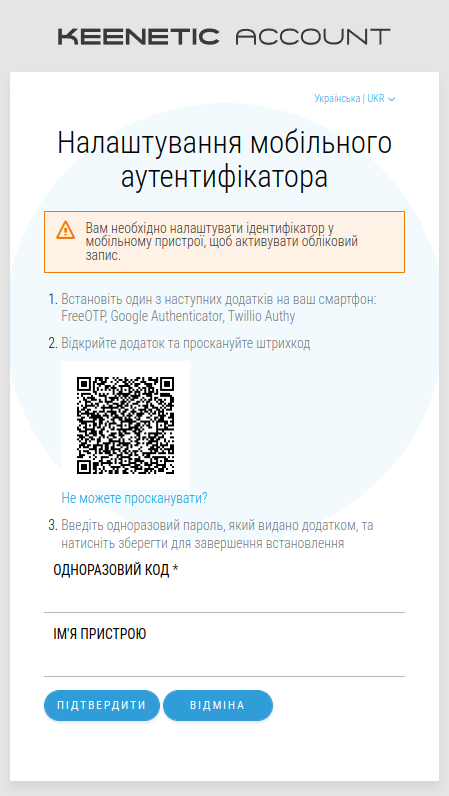
За допомогою програми автентифікації, встановленої на вашому мобільному пристрої, відскануйте зображення QR-коду та отримайте одноразовий код підтвердження. Введіть виданий код у формі Налаштування Mobile Authenticator для підтвердження зв’язку з токеном програми.
Після увімкнення двоетапної перевірки під час входу в Обліковий запис Keenetic, вам спочатку потрібно буде ввести свою електронну пошту та пароль, а потім одноразовий код, який ви отримаєте з програми автентифікації.
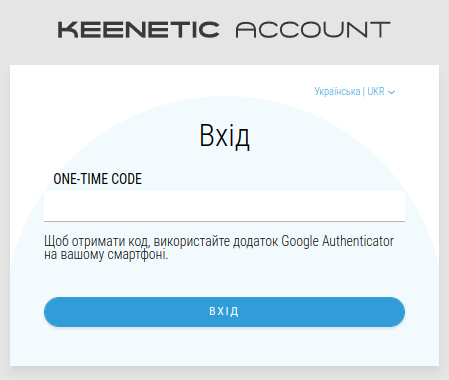
Щоб вимкнути двоетапну перевірку, необхідно увійти у свій обліковий запис і натиснути кнопку Видалити на плитці Двоетапна перевірка.
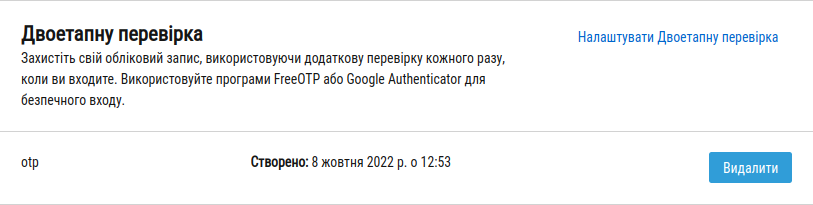
Примітка
Двоетапна перевірка не обов'язкова і допомагає підтримувати вищий рівень безпеки лише під час автентифікації.
Коли ви оновлюєте свій мобільний телефон або вирішуєте використовувати іншу програму автентифікації 2FA, ми рекомендуємо вимкнути опцію 2FA та повторно увімкнути її за допомогою нової програми автентифікації.
Якщо ви втратите свій мобільний пристрій або видалите маркер облікового запису з програми автентифікації, ви не зможете отримати доступ до свого Облікового запису Keenetic. У такому випадку зв’яжіться з нашою командою підтримки.
Вхід через соціальні мережі
Для вашої зручності, Обліковий запис Keenetic пропонує можливість прив'язати ваш обліковий запис у соціальних мережах. Потім ви можете скористатися службою автентифікації в соціальних мережах, щоб увійти до свого Облікового запису Keenetic.
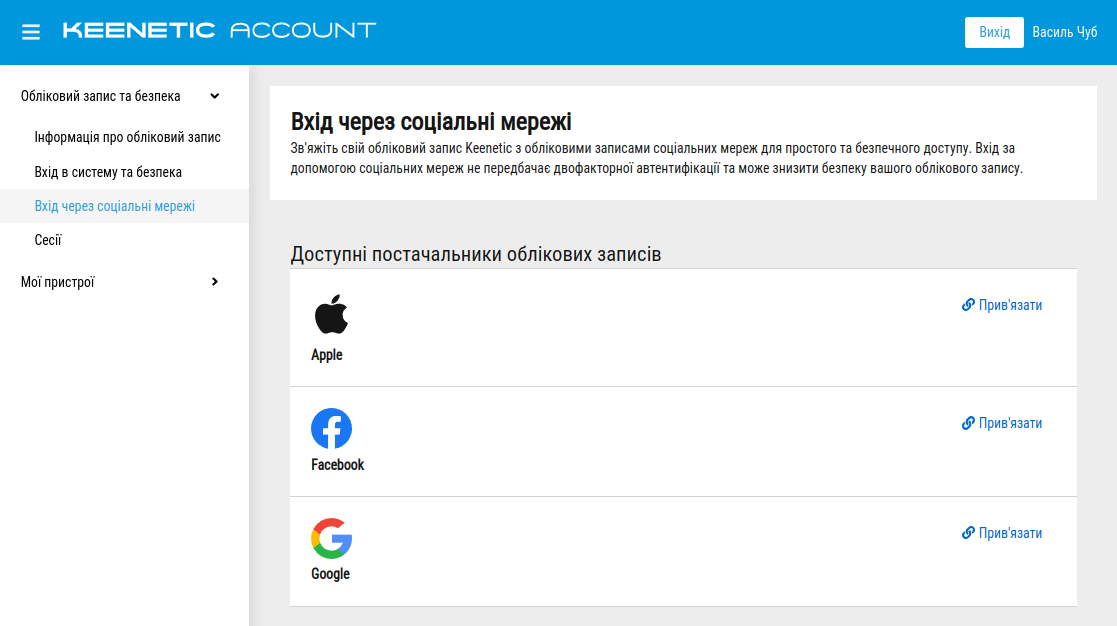
Примітка
Прив'язка облікового запису не замінює автентифікацію за допомогою Keenetic ID і пароля, і не покращує захист від злому.
Сесії
Використовуйте це меню для керування поточними сесіями автентифікації. Інформація про активні сесії включає IP-адресу та агента користувача, версію браузера для легшої ідентифікації, позначку часу останнього доступу, та час початку та завершення сесії, а також сервіси, доступ до яких здійснюється через кожну сесію
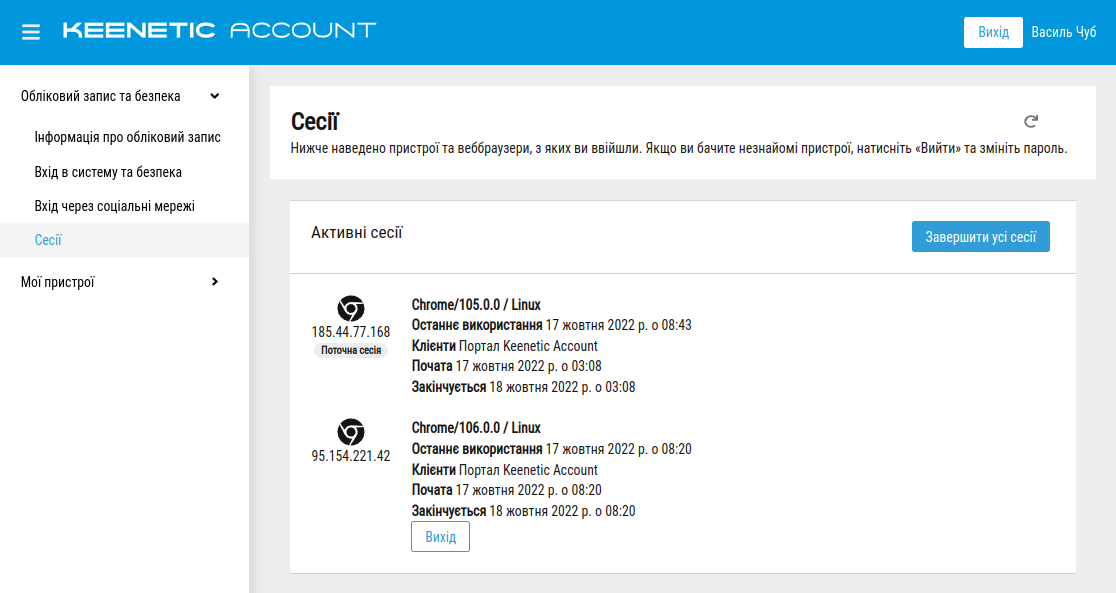
Ви можете примусово вийти з кожного сеансу окремо або з усіх сеансів одночасно.
Додавання ваших пристроїв до Облікового запису Keenetic
Ваші зареєстровані пристрої можуть користуватися усіма сервісами Keenetic. Для отримання додаткової інформації див Як зареєструвати свій пристрій Keenetic?
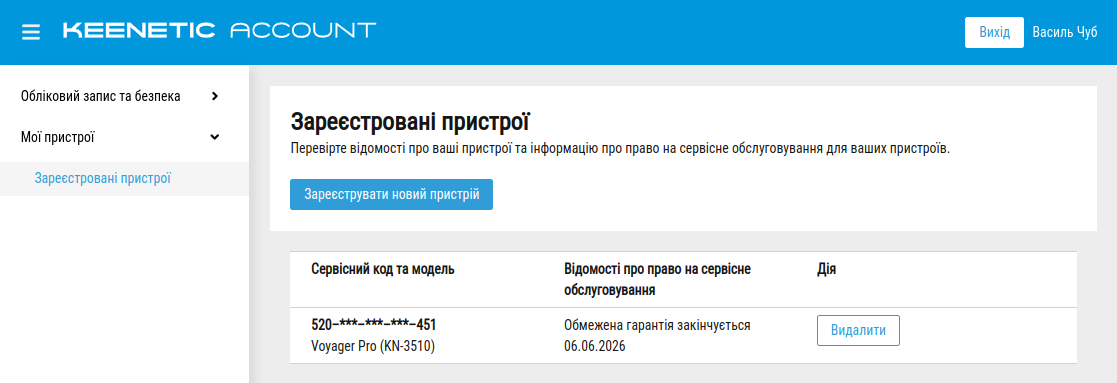
Перегляньте зареєстровані пристрої Keenetic і зареєструйте новий пристрій, надіславши його сервісний код (знаходиться на етикетці пристрою).